皆さん こんにちは!
新しいノートパソコンを購入する時に検討候補の1つに入るのがChromebookだと思います。何故か?と言うと、Windowsパソコンよりも安価で購入できる場合が多いからです。
とはいえ、ピンからキリまであるので、自分はどの価格帯のパソコンを購入しようとしているのか?も考慮する必要があります。その上で、実際に購入を検討する事になります。
この場合では、今まではWindowsパソコンを使っていたけれども、Windowsはやめて今度はChromebookに乗り換えようかな?となる場合もあると思います。
この選択に限って言えば、慎重に検討を重ねた上では判断した方が良いのではないか?と個人的に考えます。
今回の記事は『WindowsからChromebook 乗り換えはオススメしない!便利に活用も考慮を』についての内容になります。
参考になるのか?分かりませんが、最後まで読んで頂けると幸いです。
WindowsからChromebook に乗り変えについて
WindowsパソコンからChromebookに乗り換えを検討している場合もありますが、このパターンは慎重に検討した方が良いと考えます。

Chromebook 魅力的に感じる
なぜだか?分かりませんが、WindowsパソコンよりもChromebookの方が魅力的に感じる場合があります。
特に新しいノートパソコンを購入する場合では真っ先に検討候補の1つとして挙がって来るのではないでしょうか?
どうしてなのか?と言うと、単純に価格で比較してしまう場合が多いのが最大の理由になります。確かに価格で比較したら、Chromebookの方が安く購入できる場合が多いです。
さらには一般的なパソコンよりも起動時間が早い場合が有るので、魅力的に感じるのである。
乗り換えは慎重に検討を
単純に価格が安いというだけで乗り換えるのは良くない選択になります。そもそも、Chromebookについて、どれほど熟知しているのか?も関係あります。
Windowsパソコンで行える事がChromebookでも行えると思っていると後で痛い目を見る事になります。
とはいえ、価格が比較的に安いですから、痛い目を見てもそんなにダメージにならない場合もあります。
先ずは、Chrrome OS について学習する事をオススメ致します。
毎日の作業がインターネットだけの場合
毎日パソコンで行っている作業がインターネットを利用してウェブページの閲覧やYoutube動画視聴、Google ドキュメントやスプレッドシートの利用といった場合ではChromebookに乗り換えても良いと思います。
この場合では、ウェブブラウザのGoogle Chromeだけで作業を完結できるため、他のアプリを利用しなくても何ら問題ありません。
もし、足らない機能やアプリが必要になったら、Chrome拡張機能やAndroidアプリで対応する事も可能だからです。

WindowsからChromebook への乗り換える前に検討する内容
ここでは、WindowsパソコンからChromebookに乗り換えるる前に検討しておいた方が良い内容についての紹介になります。

Chromebookについて知っているのか?
Chromebookを購入してサブPCの用途で利用するのは何も問題ないのですが、メインPCの用途で利用する場合は要検討した方が無難です。
サブPCの場合では、あくまでもメインでは補えない部分をサブで補完する役割を担うのでフル活用する必要がありません。
それに対して、メインPCの用途で使う場合ではフル活用も視野に入れる必要があります。
この場合にChromebookで本当に満足できる活用が行えるのか?は考慮しないといけません。

データはクラウドに預ける仕様
Chromebookでは基本的にデータはクラウドに預ける仕様になっているため、本体ストレージは少なめになっている場合が多いです。だいたい 64GB~128GB が多いと思います。
特に、重要に感じるデータをクラウドに預けるのは不安に感じている場合では、大変申し訳ございませんが、Chromebookは不向きだと思います。
その理由としては、確かに本体ストレージでもファイルを保管できますが、あくまでも本体ストレージは一時的に置いておく場所という使い方になるため、ずっとここで管理する目的での利用に向いていません。
Google Chrome だけで満足できるのか?
さらに考慮しておいた方が良いのが、ウェブブラウザの Google Chrome だけで満足できるのか?という部分に尽きます。
Chromebookは、Androidアプリも利用できますが、基本的にChromeで何でもかんでも行うPCに該当するため、Windowsパソコンのようにソフトをダウンロードして利用する事ができません。
アプリを利用したい場合では、Androidアプリで対応する事になります。これで自分は満足できるのかな?

Chromebookで利用できるChrome拡張機能やAndroidアプリ
Chromebookでは、Chrome拡張機能やAndroidアプリも利用できるようになっているため、足りない機能を追加できます。
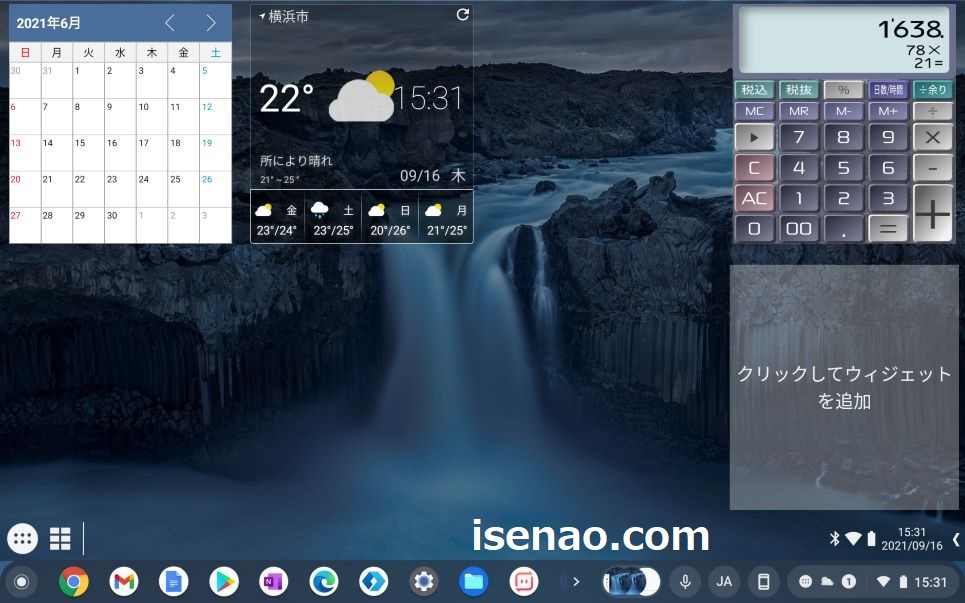
Chrome 拡張機能
Chromebookに搭載してあるGoogle Chrome はPC版になるため、Chrome拡張機能を利用できます。
ウェブブラウザの Google Chrome で何でもかんでも作業を完結する場合では、どうしても足りない機能が発生しますが、この場合に拡張機能で対応できるようになっています。
拡張機能はChromeウェブストアで追加できます。
Androidアプリ
ChromebookではAndroidアプリが利用できるのがメリットの1つに該当しますが、これは同時にデメリットでもあります。
なぜか?と言うと、Androidアプリはあくまでもモバイル版ですから、これをChromebookで利用したからといって便利に感じるのかな?という部分に尽きます。
横画面表示に対応していなかったり、縦画面表示の状態でウィンドウ枠だけ対応しているといった場合もあります。この場合では文字サイズが小さく見えるのでイマイチに感じます。
さらには、全てのAndroidアプリが利用できるのではなく、一部のアプリは対応していないのも注意点に該当します。
Linux β版
Chromebookではオプション設定を変更する事で、Linux β版を利用できるようになっています。
もし、Linuxの知識がある場合は、Chromebookで利用できるため、Linuxで利用できるアプリも使えるようになります。
WindowsからChromebook 乗り換え おすすめしない
ここでは、WindowsノートパソコンからChromebookに乗り換える選択はオススメしないについての紹介になります。
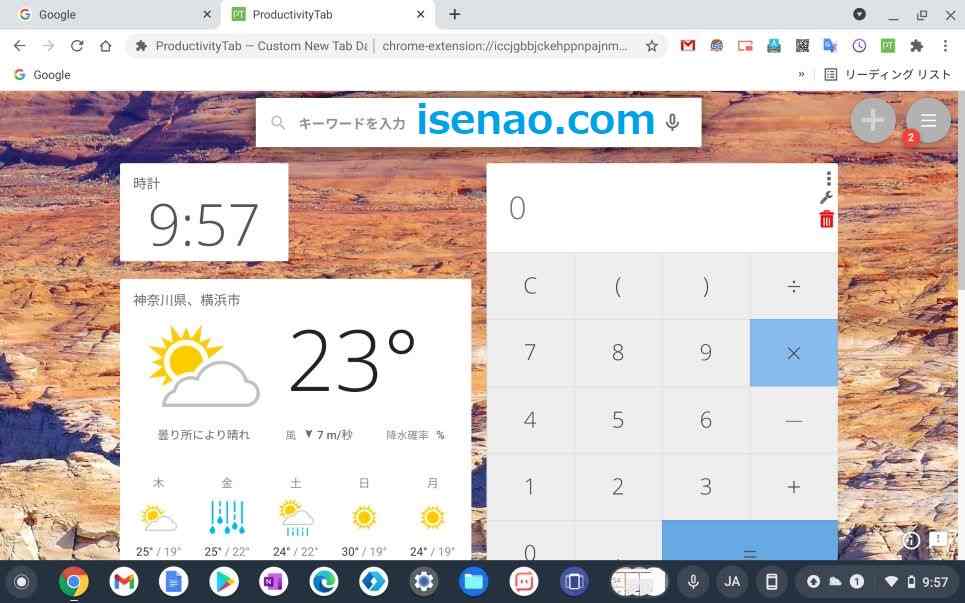
Google Chrome 作業を完結できない
おすすめしない理由の1つが、何だかんだ言っても、ウェブブラウザのGoogle Chrome だけで全ての作業を完結させるのには難があるという部分に尽きると思います。
Androidアプリも利用できるから問題ないのでは?と思うのは時期尚早になります。Androidアプリはパソコンソフトではないですから、モバイル仕様の機能限定版に該当します。
パソコンソフトの場合ではフル機能を利用できていたので便利に感じたと思いますが、モバイル仕様では機能が限られているので、フルに活用できるとは限らないのである。
さらには、全てのAndroidアプリに対応していないので、Chromebookでインストールできないアプリも実際にあります。

ChromebookはWindowsパソコンを代用できない
たぶんココが一番重要になると思いますが、ChromebookはWindowsパソコンを代用できませんが、WindowsパソコンはChromebookを代用できます。
この部分を考慮しないで、安易な考えで、WindowsからChromebook 乗り換える選択は行うべきではないと個人的に考えます。
どうしてもChromebookに興味や関心があるといった場合では、メインPCの用途ではなく、サブPCのポジションで利用するのが賢明の選択なのではないか?と思います。

WindowsからChromebook 乗り換えて良い人
最後に、WindowsパソコンからChromebookに乗り換える選択を行っても良い人についての紹介になります。
ずばり!毎日の日課のように行っている作業がが、ウェブブラウザの Google Chrome で、Gmailも含めて各種Googleアプリを利用しているだけといった場合は、乗り換えても何も問題ないと思います。




コメント